最出色的思维导图软件 [合法评论]
您是否正在寻找特别的 思维导图软件 按顺序组织你的想法?然后您需要坐下来放松,因为我们为您提供了您可以使用的最佳应用程序。我们将通过介绍六种出色的思维导图创建器来解决您的问题,您可以离线和在线使用。您还将了解它们的优缺点。此外,通过查看我们制作的比较表,您会发现它们的相同点和不同点。要了解有关此讨论的更多信息,请从头到尾阅读本文并观察哪种应用程序最适合您。
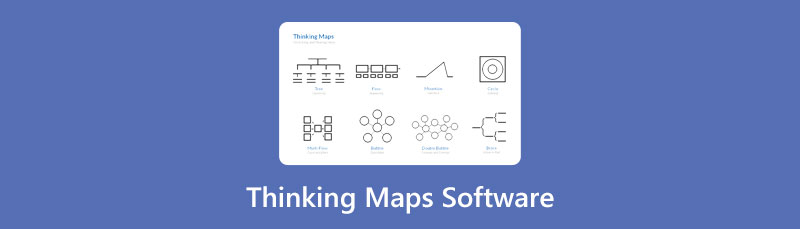
作为MindOnMap编辑团队的主要撰稿人之一,我始终在文章中提供真实且经过验证的信息。以下是我在写作前通常会做的事情:
- 在选定思维导图软件主题后,我总是在Google和论坛上做大量的研究,列出用户最关心的思维导图制作器。
- 然后我使用这篇文章中提到的所有思维导图创建器,并花费数小时甚至数天的时间逐一测试它们。
- 考虑到这些程序的主要特性和局限性,我得出结论,这些工具最适合哪些用例。
- 另外,我还会查看用户对这些思维导图工具的评论,以使我的评论更加客观。
第 1 部分:3 位最伟大的在线思维导图制作工具
1. MindOnMap
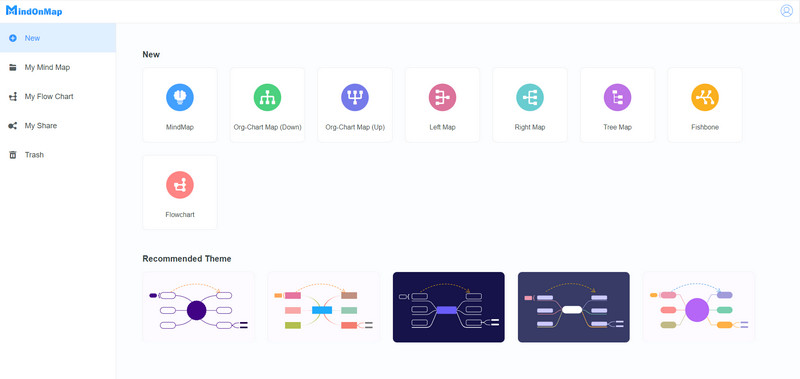
MindOnMap 是您可以免费使用的在线思维导图创建器。它是一个可以帮助您使用免费模板、各种元素、形状、样式等创建思维导图的工具。在这个工具的指导下,您可以确保您的最终输出对其他人来说是美妙的、令人愉悦的和易于理解的。此外,它可以提供的最佳功能之一是它可以自动保存您的工作。这样,它将防止您丢失工作。此外,它提供了流畅的导出过程。您还可以通过将思维导图保存为各种格式(例如 JPG、PNG、SVG、DOC 等)来保存它们。它还兼容Google Chrome、Safari、Microsoft Edge、Mozilla Firefox等多平台。此外,您还可以从这个在线应用程序中体验更多优秀的功能。您可以创建其他基本地图、插图、演示文稿、图表等。最后,MindOnMap 具有直观的界面,因此即使是非专业用户也能轻松操作该应用程序。
优点
- 它有一个用户友好的界面。
- 提供各种随时可用的模板。
- 非常适合非专业用户。
- 它有许多元素,例如形状、箭头、线条、字体样式等。
- 它可以将思维导图导出为各种格式。
- 它提供了一个流畅的导出过程。
- 它可以自动保存文件以防止数据丢失。
缺点
- 该应用程序需要互联网连接才能正常运行。
2.MindMeister
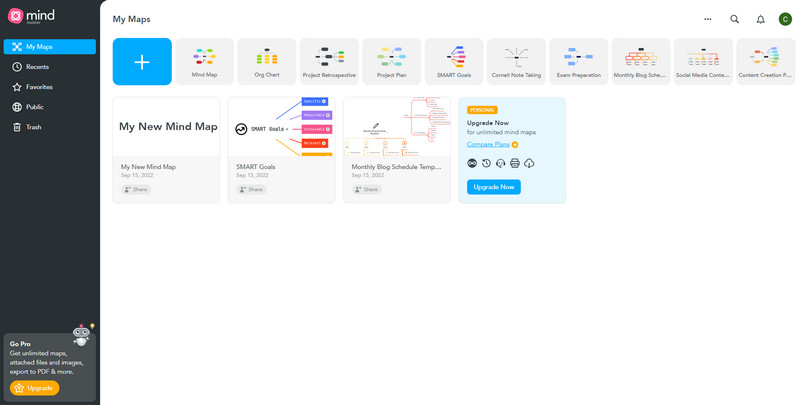
头脑大师 是您可以操作的另一个在线思维导图应用程序。它有一个易于理解的界面,适合每个用户。此外,您可以在此应用程序中轻松创建思维导图,因为它提供了许多可供您使用的模板。这样,您不必开始放置形状、颜色、设计等元素,只需几步即可制作思维导图。此外,除了制作思维导图,你还可以做更多的事情,比如制作移情图、流程图、演示文稿、各种插图、图表等等。 MindMeister 可以让您的工作变得不可思议和有吸引力。
但是,您只能使用免费版本在此应用程序中制作三张地图。您无法将地图保存为 PNG、JPG、PDF 等多种格式。如果您想享受此在线应用程序的所有功能,则必须购买订阅。
优点
- 适合初学者。
- 它提供免费的、随时可用的模板。
- 它有一个易于理解的界面。
缺点
- 使用免费版只能制作三张地图。
- 运行该应用程序需要互联网连接。
- 购买应用程序体验更多强大功能。
3.思维导图
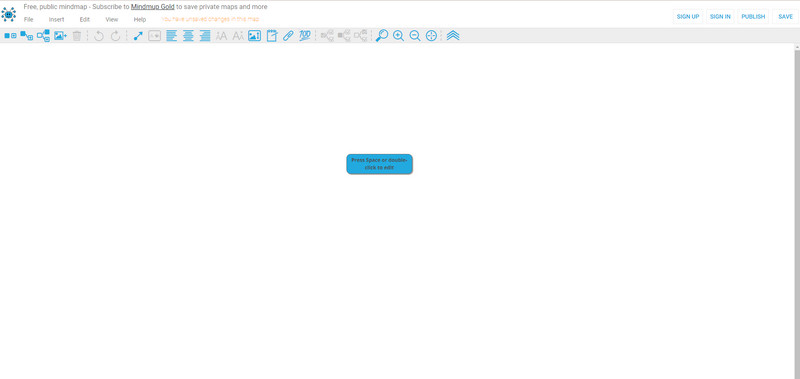
您可以尝试制作思维导图的另一个在线工具是 思维导图.该工具将帮助您安排和组织您的想法。此外,您可以与同事集思广益并分享想法。另外,如果你想连接你的想法,你可以使用节点作为连接想法的连接器。
但是,MindMup 很难操作,尤其是当您需要了解应用程序时。您可能会遇到令人困惑的工具,例如兄弟节点、子节点和根节点。您必须是高级用户才能操作本思维导图软件。
优点
- 非常适合与同事进行头脑风暴。
- 适合整理思路。
缺点
- 由于不熟悉的工具,操作起来很复杂。
- 它的功能有限。
- 您必须能够访问互联网才能使用该应用程序。
第 2 部分:3 位优秀的离线思维导图制作者
1.万兴亿图思维
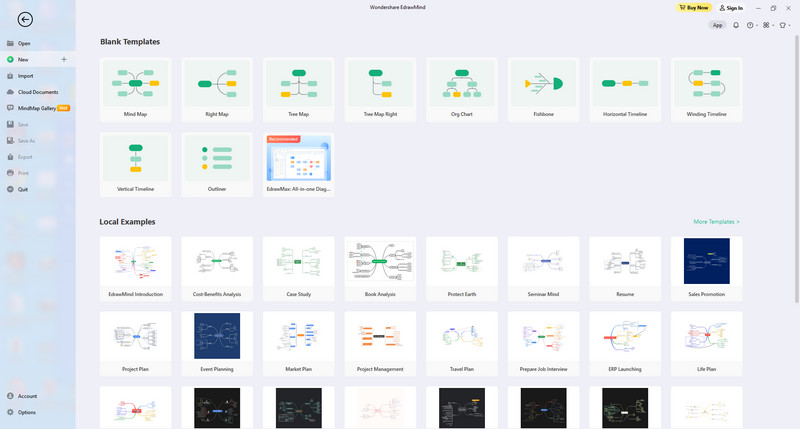
Wondershare亿图思维 是一款可以下载到电脑上的离线思维导图软件。本软件可以提供很多例子,方便初学者制作思维导图。此外,它还提供多种编辑工具,例如形状、线条、箭头、图像、颜色等。它还提供 33 个免费主题来帮助您创建地图。此外,Wondershare EdrawMind 几乎可以在所有设备上访问,例如 Windows、Mac、iOS、Linux 和 Android。这里最好的是你可以个性化你的键盘。这样,即使您是左撇子用户,也可以根据自己的喜好进行调整。
但是,导出选项有时不会出现,尤其是在使用免费版本时。您必须购买该应用程序才能避免此问题并享受更多精美功能。
优点
- 它提供 33 个免费主题供使用。
- 它有多种编辑工具可用于创建思维导图。
- 可在 Windows、Mac、iOS、Android 和 Linux 上访问。
缺点
- 每当您使用免费版本时,都不会显示导出选项。
- 如果您想体验更多高级功能,请购买该应用程序。
2.Xmind
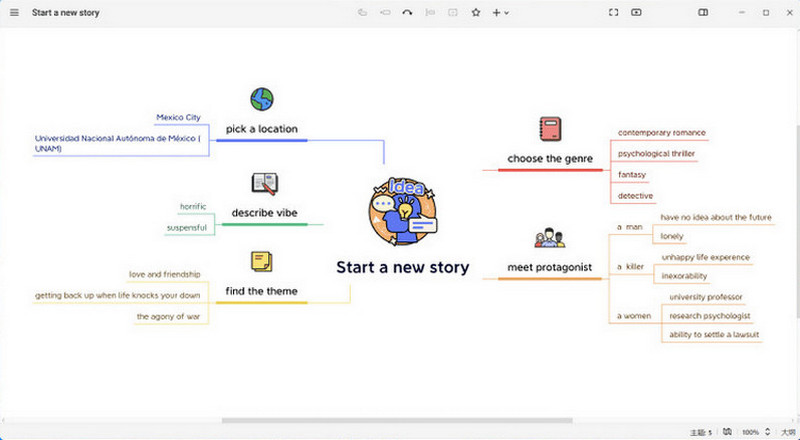
Xmind 是另一种可用于创建思维导图的可下载软件。此应用程序几乎可以在所有平台上访问,例如 Windows、iPad、Mac、Linux、Android 等。此外,Xmind 具有易于使用的界面,非常适合初学者。此外,您可以将录音附加到思维导图上,以便轻松记住思维导图上的主题。但是,如果您是 Mac 用户,则不支持平滑滚动功能,尤其是在处理大文件时。
优点
- 可靠的规划、头脑风暴等。
- 有助于整理思路。
- 有许多现成的模板。
缺点
- 它具有有限的导出选项。
- 使用 Mac 时不支持鼠标平滑滚动。
3. 微软幻灯片
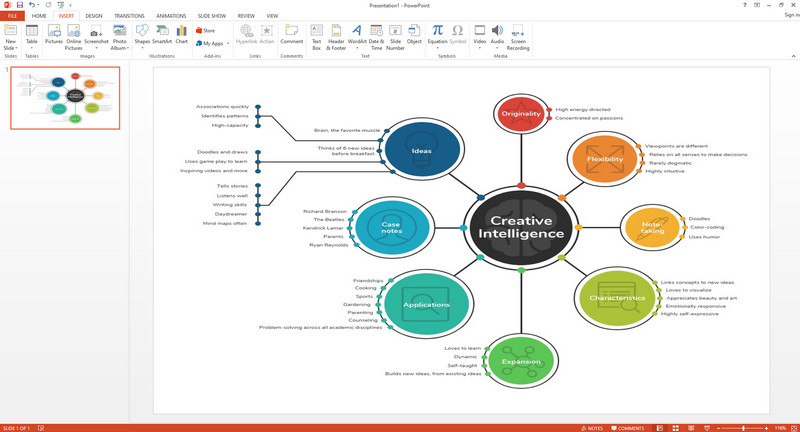
微软PowerPoint 是一款思维导图学习工具,可以下载。您可以在制作思维导图的同时享受众多功能,例如插入形状、箭头、动画、更改设计、添加过渡等等。 PowerPoint 在创建思维导图方面很容易使用,因为它具有必要的工具。但是,购买此应用程序很昂贵,而且您只能使用免费版的部分功能。
优点
- 适合非专业用户。
- 提供制作思维导图的编辑工具。
- 保存过程很快。
缺点
- 软件很贵。
- 下载和安装软件很复杂。
第 3 部分:比较思维导图制作者
| 应用 | 困难 | 平台 | 价格 | 特征 |
| MindOnMap | 简单的 | 谷歌浏览器、Mozilla Firefox、Safari、Microsoft Edge | 免费 | 适合制作各种地图、图表、插图等。提供随时可用的模板。适用于头脑风暴、项目规划、概述等。 |
| 头脑大师 | 简单的 | Mozilla Firefox 谷歌浏览器 | 个人版:$2.49 每月专业版:$4.19 每月 | 提供智能色彩主题、树桌、贴纸、插图等。 |
| 思维导图 | 难的 | 谷歌浏览器 Microsoft Edge Mozilla Firefox | 每月:$2.99每年:$25 | 可靠地用于项目规划、创建地图、插图等。 |
| Wondershare亿图思维 | 简单的 | 视窗、Android、Mac、iPad | 每月:$6.50 | 创建各种地图、插图等。有利于团队协作。 |
| XMind | 简单的 | Windows、安卓、iPad | 每年:$59.99 | 您可以使用逻辑艺术、剪贴画等进行演示。非常适合集思广益。 |
| 微软PowerPoint | 简单的 | 视窗,Mac | 捆绑包:$109.99 | 制作演示文稿、地图、插图等。为创建思维导图提供有效的编辑工具 |
第四部分:思维导图软件常见问题解答
1、思维导图有什么用?
思维导图开发绘图技能和思维能力。此外,创建此地图可以帮助您安排您的想法。
2.思维导图是谁画的?
David Hyerle 是创建思维导图的人。
3. 为什么思维导图是学习过程的重要组成部分?
它是知识的视觉呈现。它允许学习者通过新想法和过程想法来思考他们的方式。这样,它可以培养学习者的创造性和批判性思维。
结论
总结这篇文章,你可以使用这六个宏伟的 思维导图软件.但是其他应用程序很昂贵。您只能通过购买来享受它们的全部功能。所以,如果你想要一个免费的思维导图创建者,使用 MindOnMap.











